- 公開日:
AmazonプライムビデオのNHKオンデマンドを登録する方法
AmazonプライムビデオのNHKオンデマンドに登録する方法について、Webサイト(iPhone/Android/パソコン)・スマホアプリ・Fire TVから行う手順を実際にチャンネル登録し、検証した結果をもとにご紹介します。
Amazonプライムにすでに登録している方と未登録の方、それぞれの方法について画像付きで説明しています。
Amazon プライムビデオのNHKオンデマンドとは?
AmazonプライムのNHKオンデマンドとは、NHKで放送された大河ドラマや朝ドラなどの番組を視聴できるサービスです。現在約1万本もの番組を視聴できます。
自宅にテレビがなくNHKの受信料を支払っていないという場合でも、Amazon プライムビデオから自由にNHKの番組を視聴できます。
配信人気作品トップ10
- 光る君へ
- 真田丸
- 舟を編む ~私、辞書つくります~
- ドキュメント72時間(NHKオンデマンド)
- 映像の世紀バタフライエフェクト
- Nスペ 未解決事件(NHKオンデマンド)
- 新プロジェクトX~挑戦者たち~
- 龍馬伝(NHKオンデマンド)
- 鎌倉殿の13人(NHKオンデマンド)
- 歴史探偵(NHKオンデマンド)
※2024年4月調べ
無料体験の期間
NHKオンデマンドの無料体験はありません。
月額料金
NHKオンデマンドは月額990円(税込)で視聴可能です。
料金は契約した日から1ヶ月ごとに計算されるのではなく、毎月1日に請求がかかります。そのため、月の途中で契約しても翌月1日に再度次月分の請求がかかります。
支払い方法
NHKオンデマンドの支払い方法は以下のとおりです。
| 支払い方法 | 内容 |
|---|---|
| クレジットまたはデビットカード | 主要なクレジットカードおよびデビットカードをご利用いただけます。 |
| あと払い(ペイディ) | 翌月まとめ払いサービスです。購入の翌月10日までにコンビニ、銀行振込または引落しでお支払いできます。 |
| 携帯電話会社の請求 | モバイル通信事業者の請求先口座でお支払いください。 |
デバイス別でのNHKオンデマンドを登録する方法
スマホ(サイト)、パソコン(サイト)、スマホ(アプリ)、テレビの順にチャンネルの登録手順を説明いたします。
iPhone/Android - Webサイト
WebサイトからのiPhoneとAndroidの操作方法は同様です。
プライム会員の方
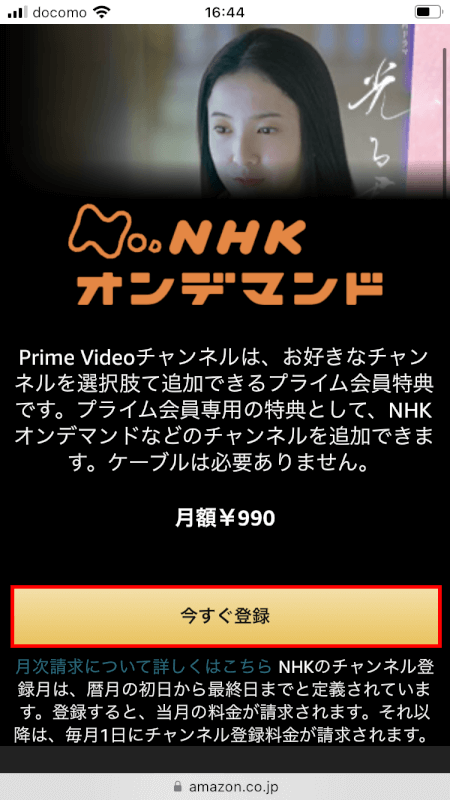
iPhone/Androidのブラウザで、上記のリンクから登録画面にアクセスし、「今すぐ登録」ボタンを押します。
※アカウントをログアウトした状態で登録ボタンを押した場合は、次の画面が表示される前にメールアドレスとパスワードの入力を求められます。
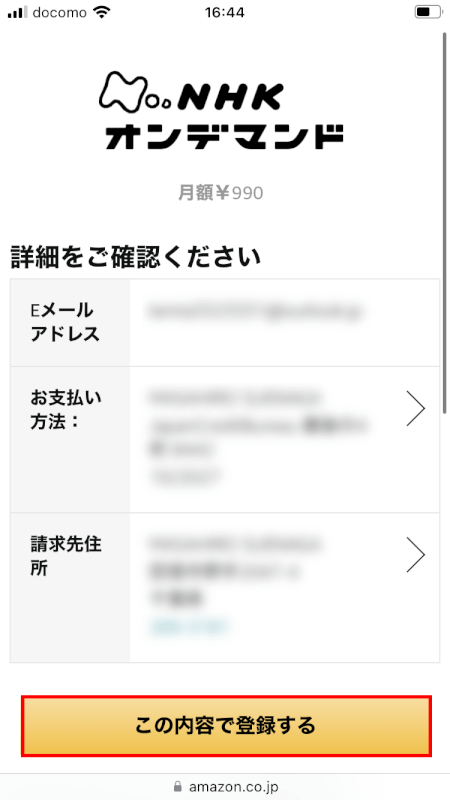
お支払い方法や請求先住所を確認して、「この内容で登録する」ボタンを押します。
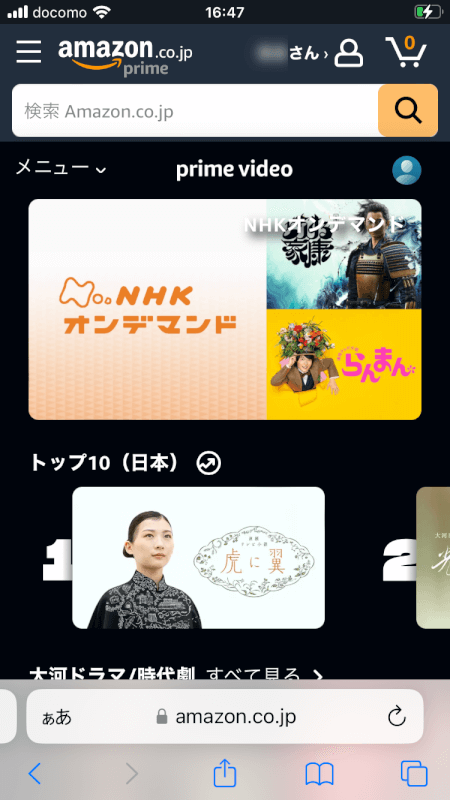
NHKオンデマンドが利用できるようになりました。
プライム会員未登録の方
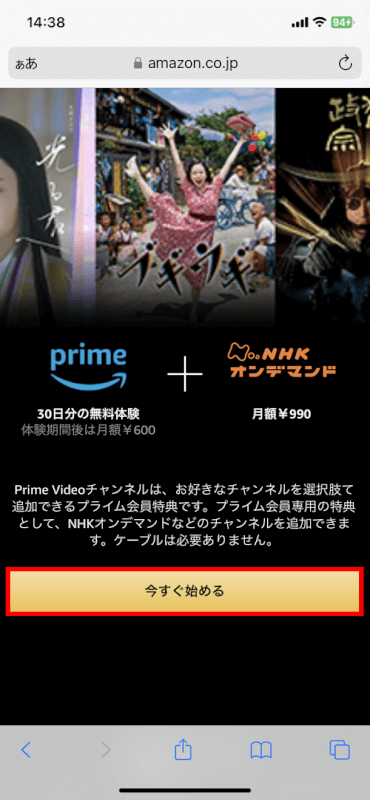
iPhone/Androidのブラウザで、上記のリンクからAmazonプライムとNHKオンデマンドの登録画面にアクセスします。「今すぐ始める」ボタンを押します。
※アカウントをログアウトした状態で登録ボタンを押した場合は、次の画面が表示される前にメールアドレスとパスワードの入力を求められます。
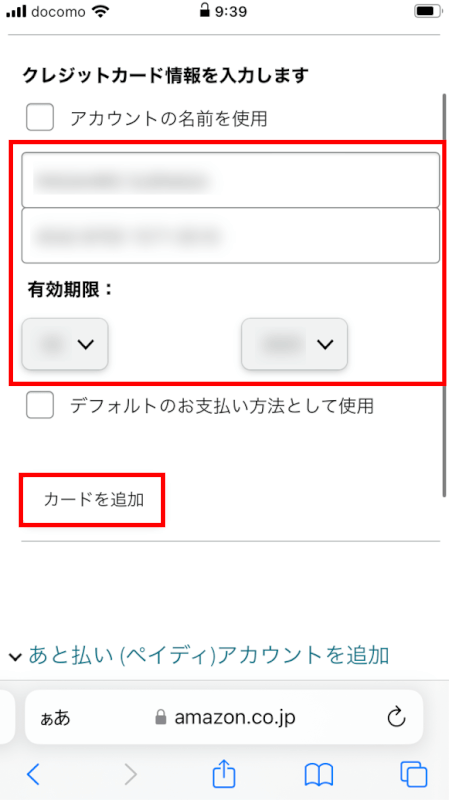
お支払い方法の追加画面が表示されます。今回はクレジットカードで登録します。
Amazonアカウントの氏名をそのまま使用する場合は「アカウントの名前を使用」にチェックを入れます。
「クレジットカード名義人」「カード番号」「有効期限」を入力します。
また、入力したクレジットカードを通常のAmazonでの買い物にも利用したい場合は「デフォルトのお支払い方法として使用」にチェックを入れましょう。
そして「カードを追加」を押します。
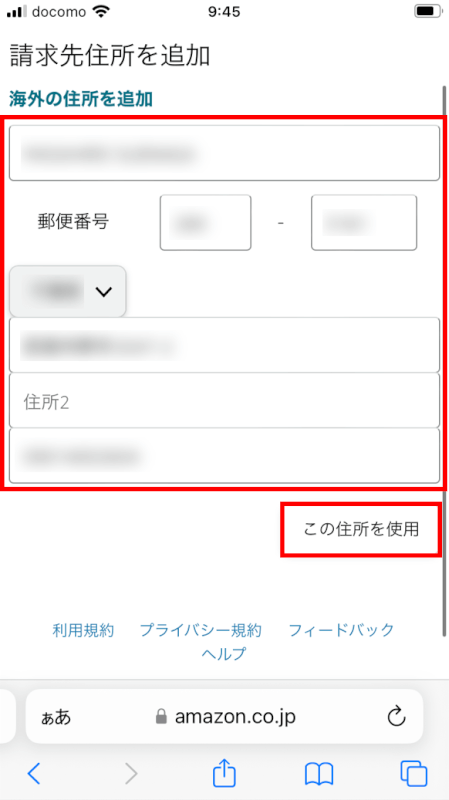
「氏名」「郵便番号」「都道府県/市区町村」「住所1(住所2)」「電話番号」を入力して、「この住所を使用」を押します。
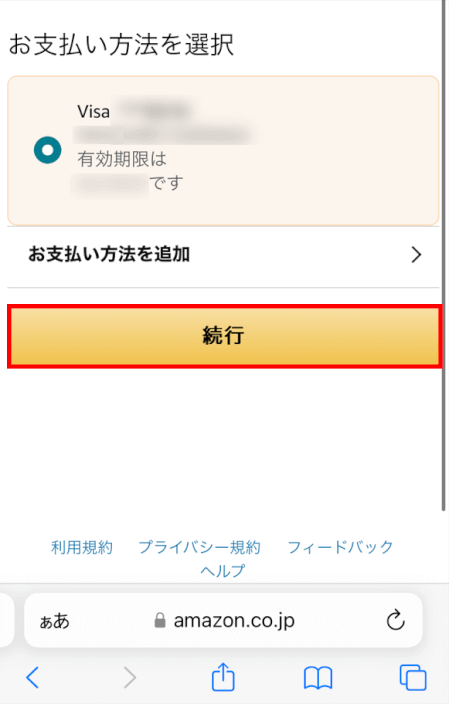
クレジットカードを登録できました。
「続行」ボタンを押します。
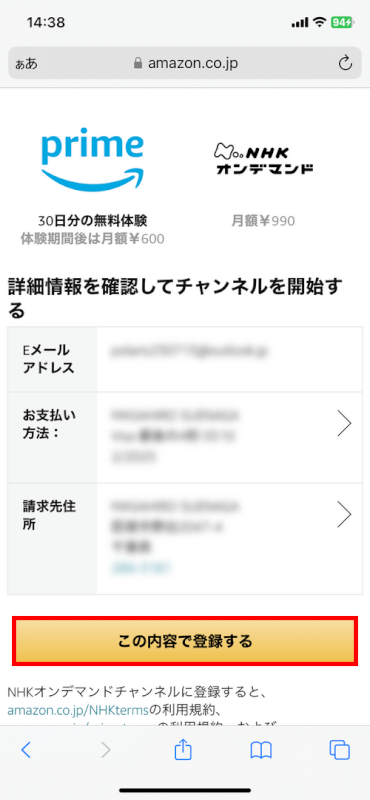
入力が完了したら「この内容で登録する」ボタンを押します。
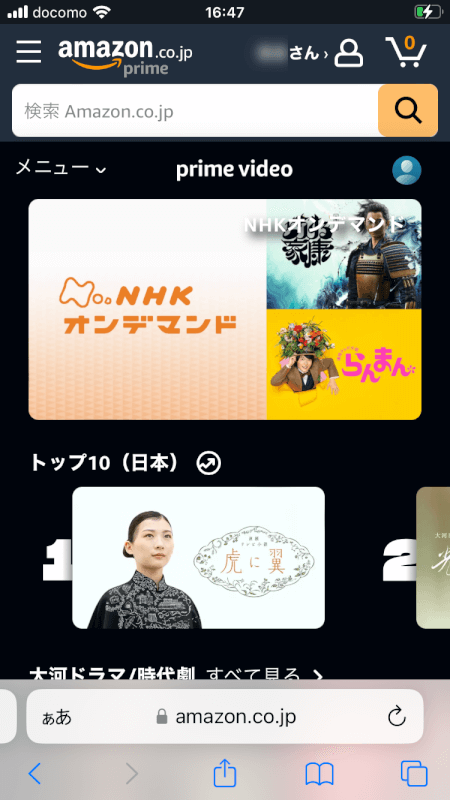
Amazonプライム及びNHKオンデマンドが利用できるようになりました。
PC(パソコン) - Webサイト
WebサイトからのPC(パソコン)の操作方法をご説明します。
プライム会員の方
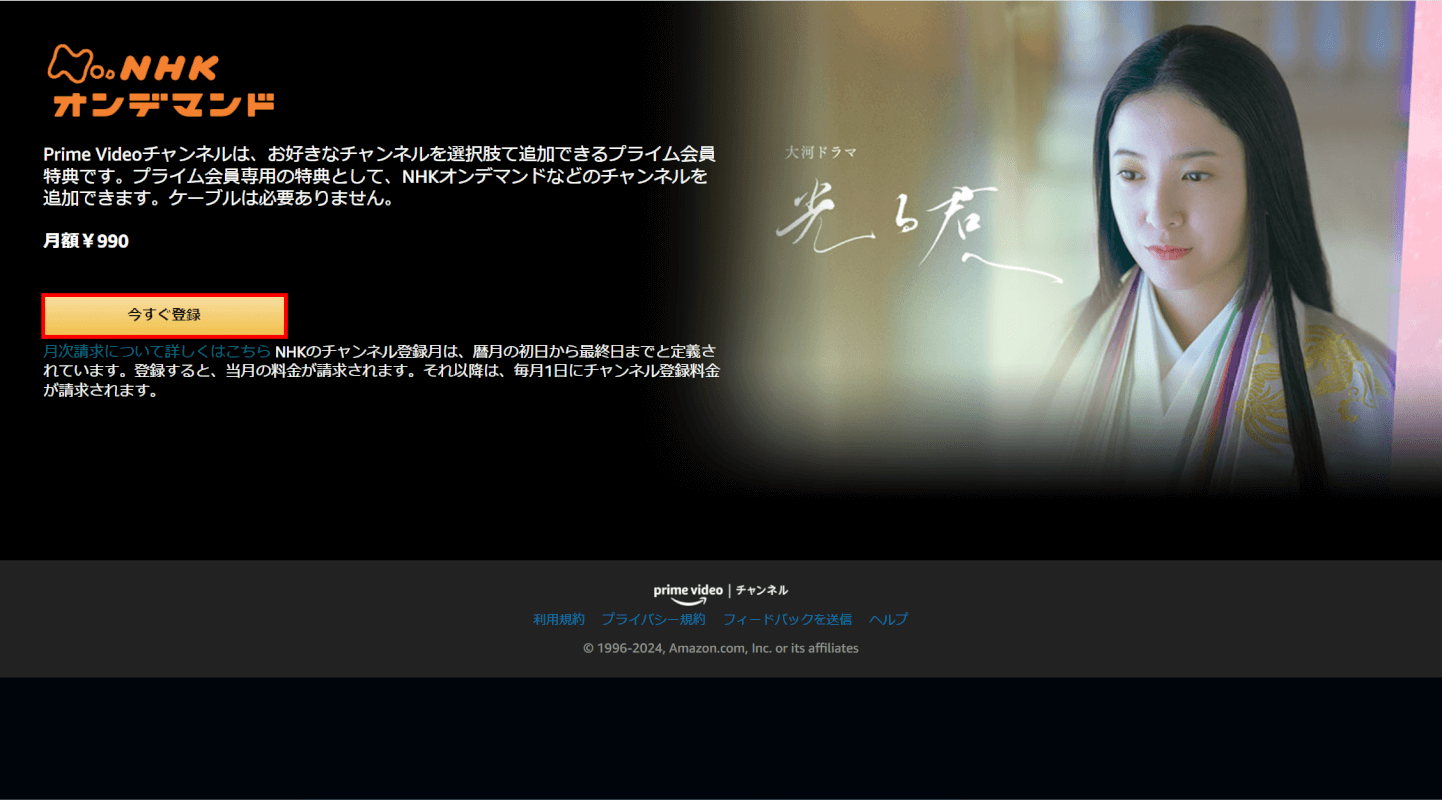
パソコンのブラウザで、上記のリンクから登録画面にアクセスします。そして「今すぐ登録」ボタンを押します。
※アカウントをログアウトした状態で登録ボタンを押した場合は、次の画面が表示される前にメールアドレスとパスワードの入力を求められます。
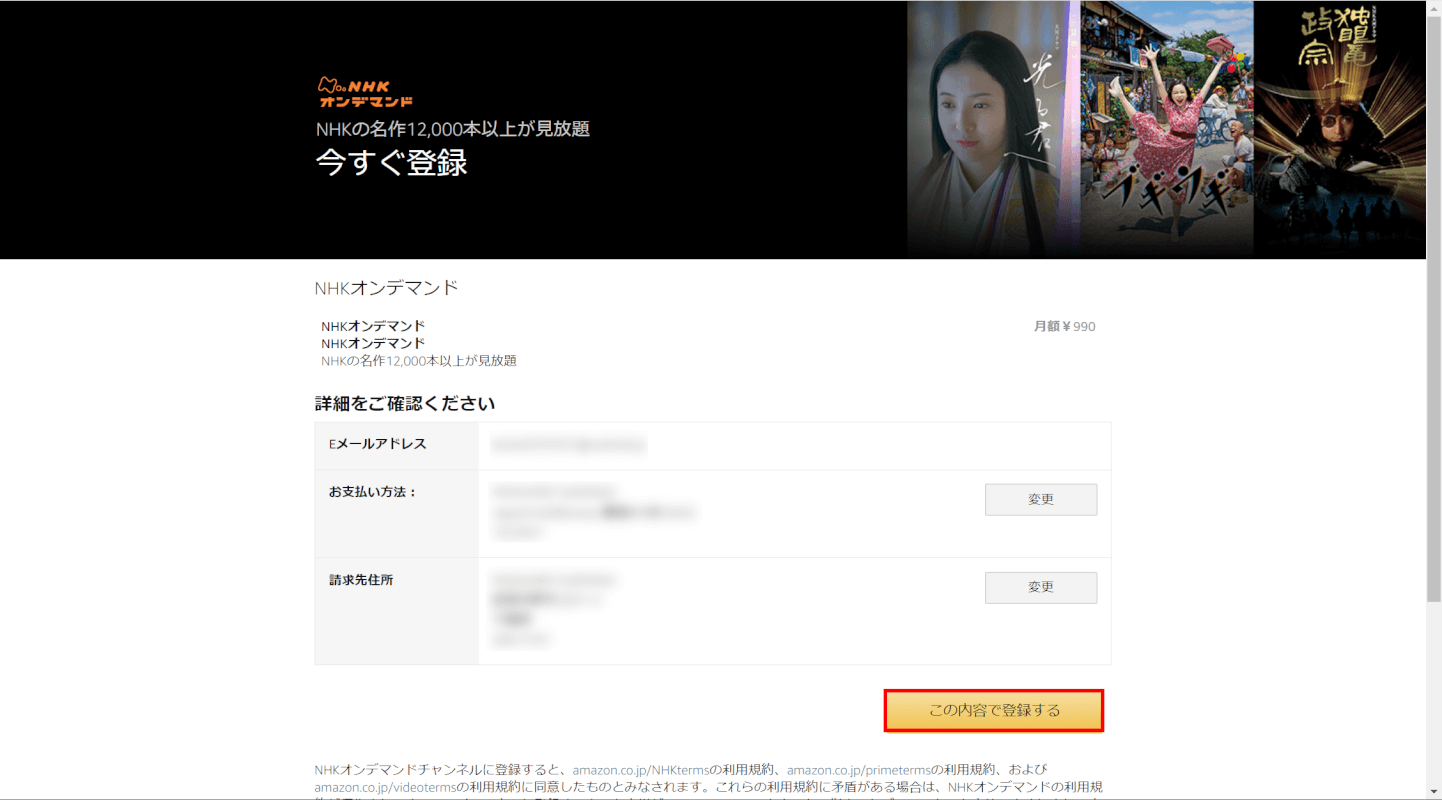
お支払い方法や請求先住所を確認して、「この内容で登録する」ボタンを押します。
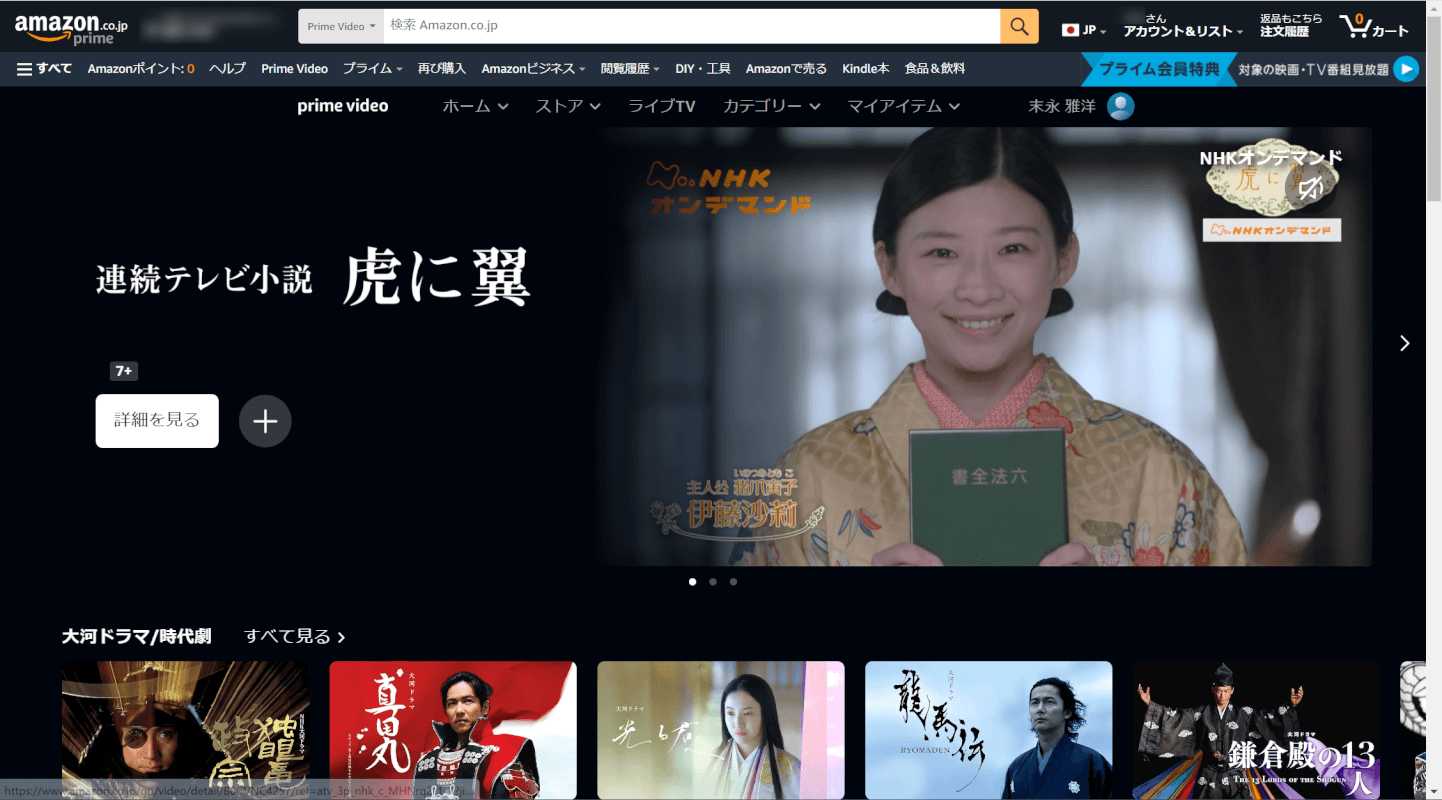
これでNHKオンデマンドを利用できます。
プライム会員未登録の方
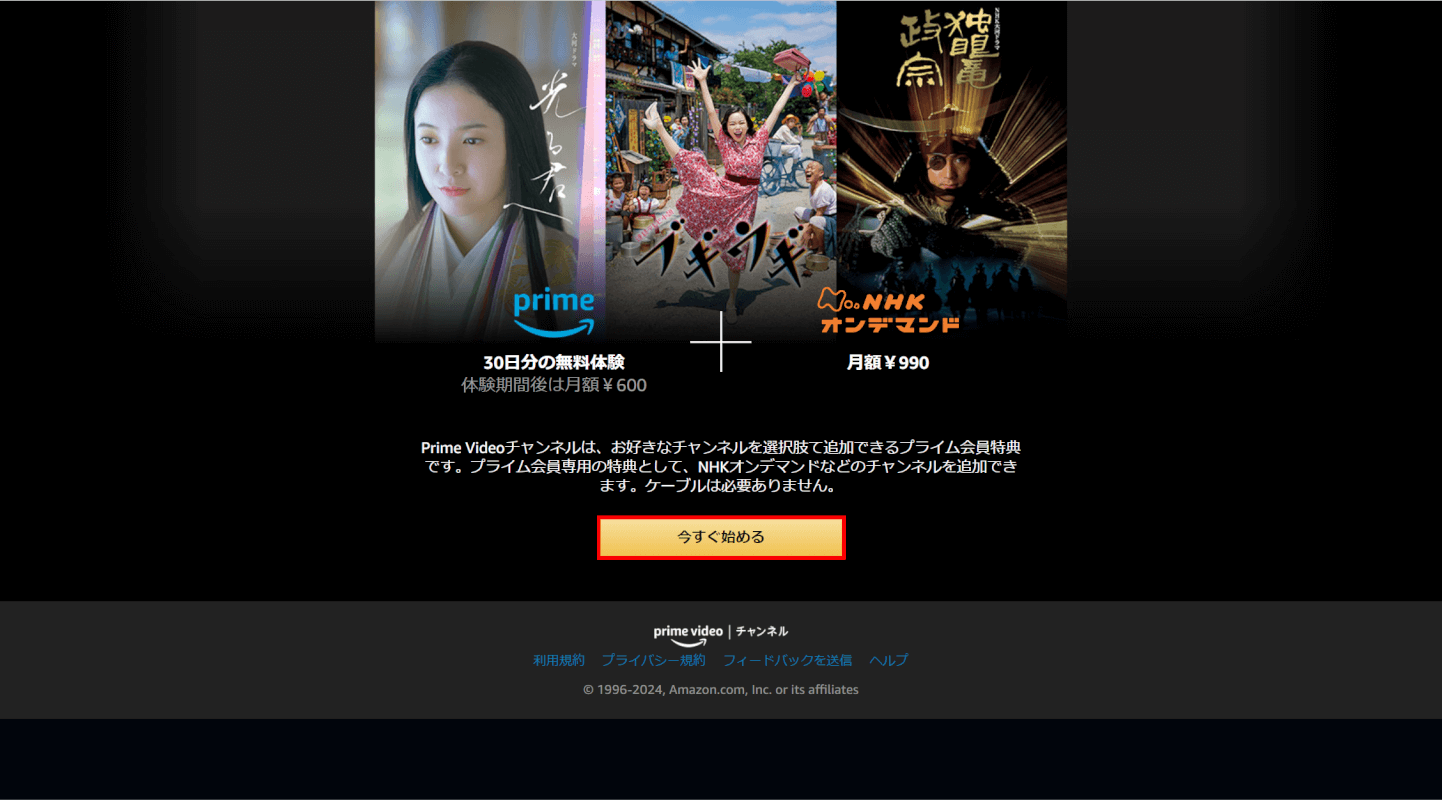
パソコンのブラウザで、上記のリンクからAmazonプライムとNHKオンデマンドの登録画面にアクセスします。「今すぐ始める」ボタンを押します。
※アカウントをログアウトした状態で登録ボタンを押した場合は、次の画面が表示される前にメールアドレスとパスワードの入力を求められます。
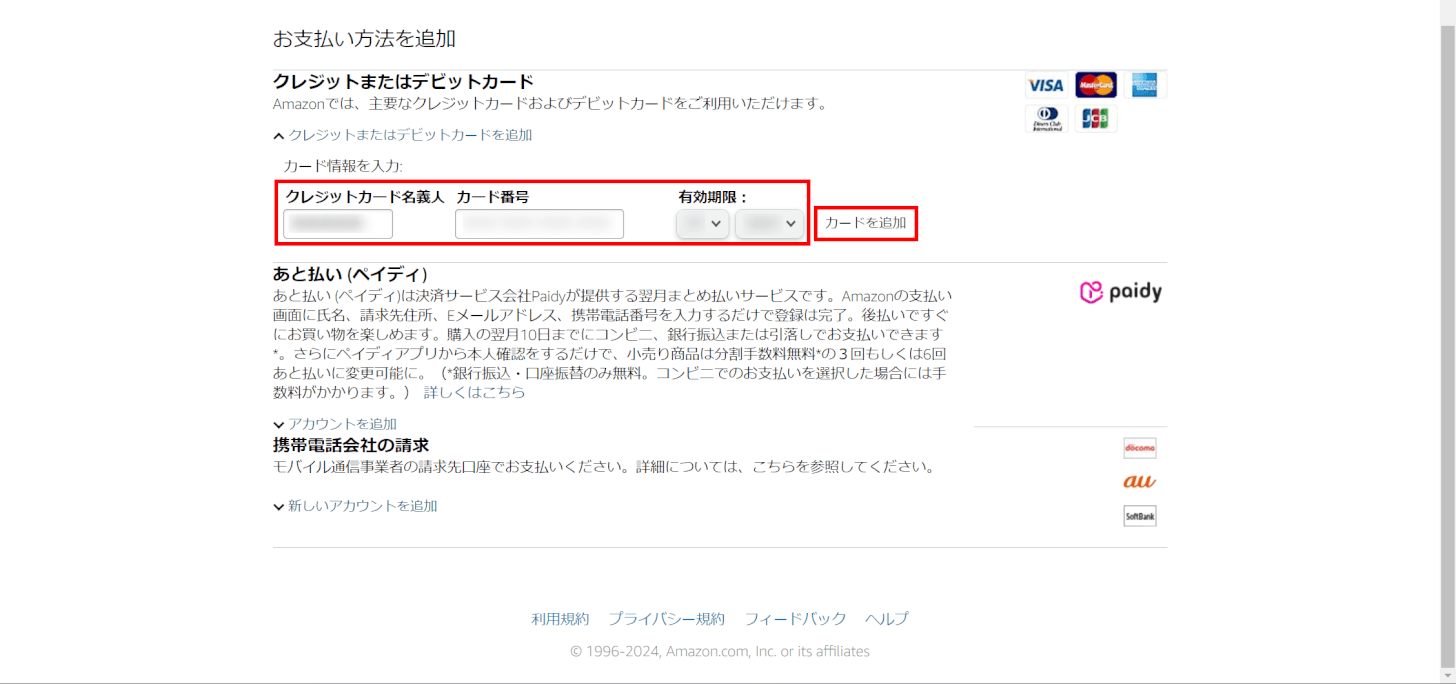
お支払い方法を追加画面が表示されます。今回はクレジットカードで登録します。
「クレジットカード名義人」「カード番号」「有効期限」を入力して、「カードを追加」を押します。
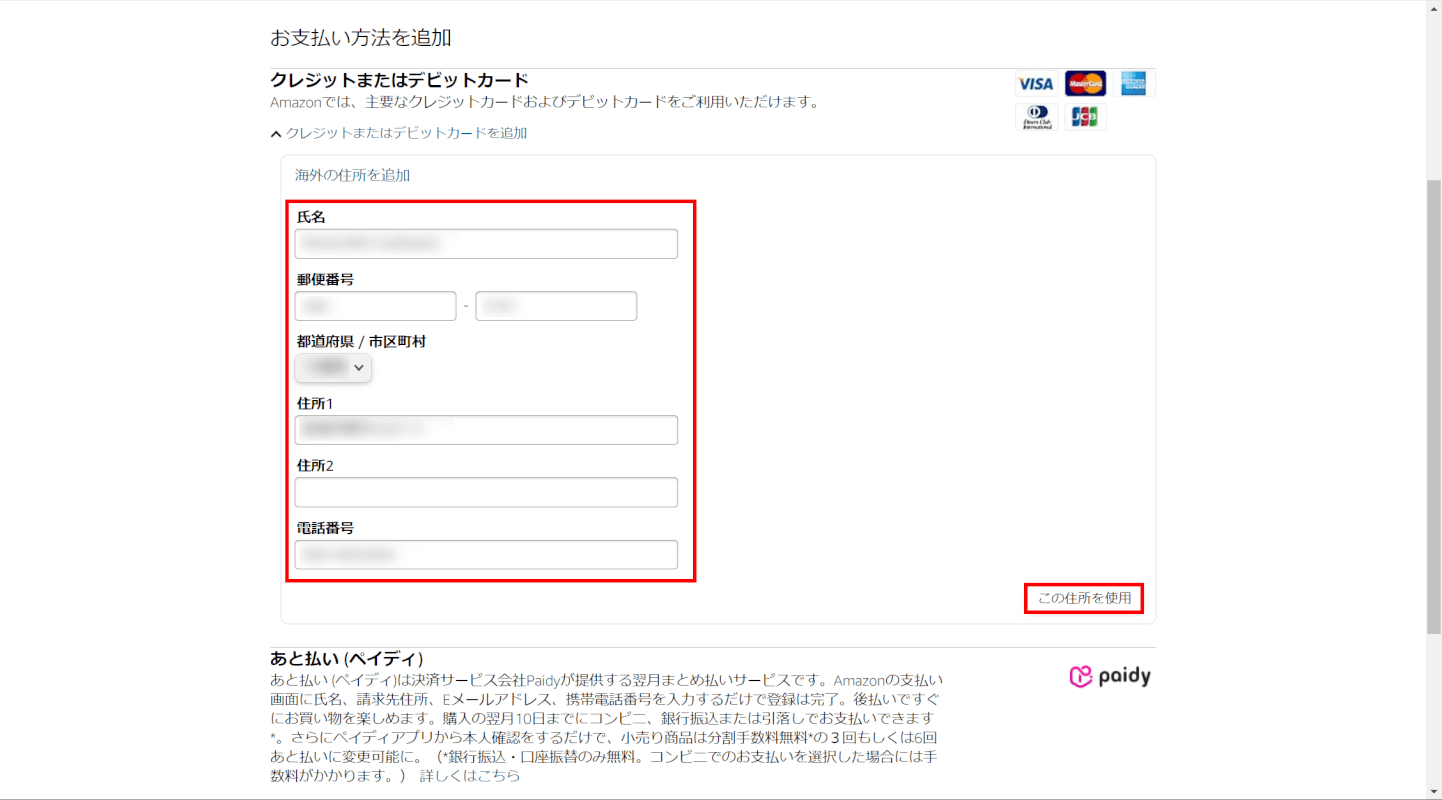
「氏名」「郵便番号」「都道府県/市区町村」「住所1(住所2)」「電話番号」を入力して、「この住所を使用」を押します。
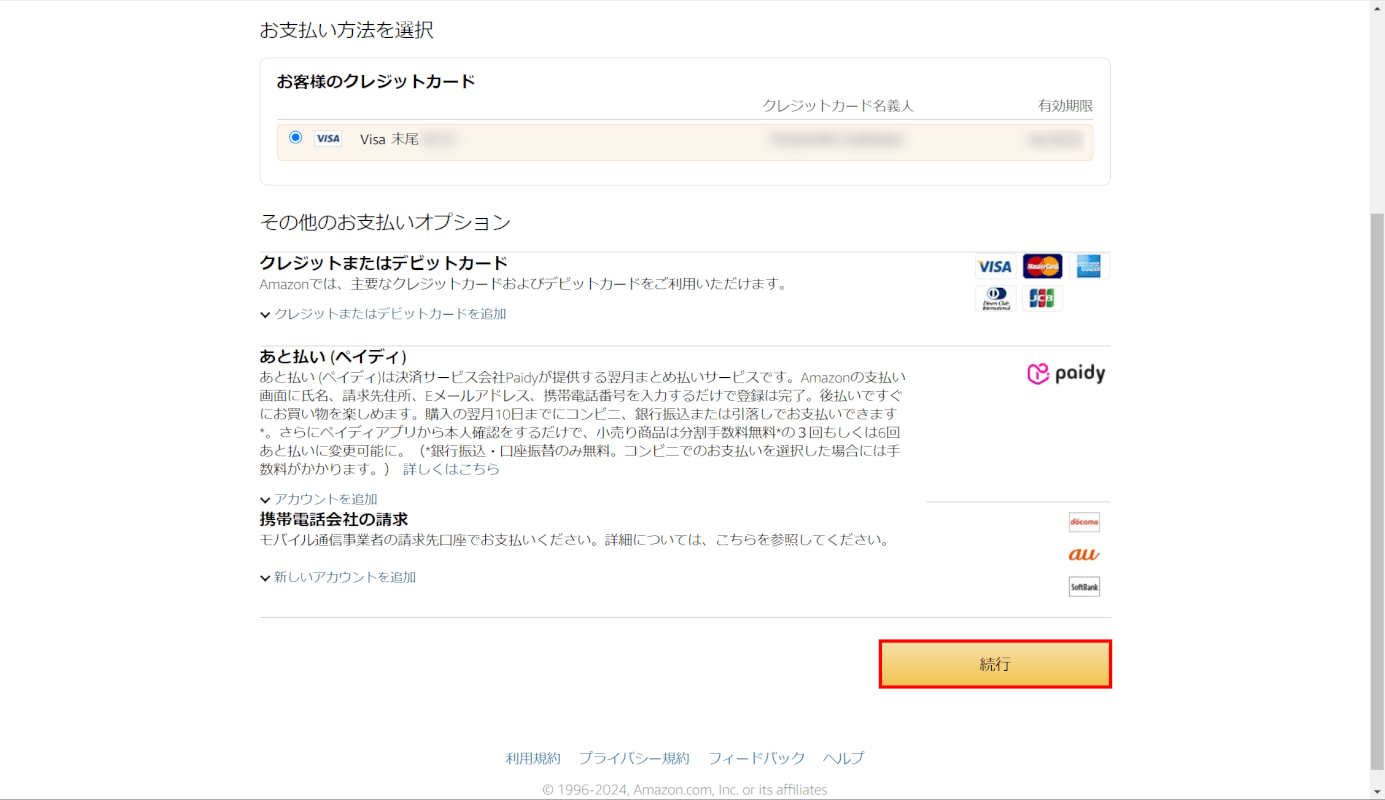
クレジットカードを登録できました。
「続行」ボタンを押します。
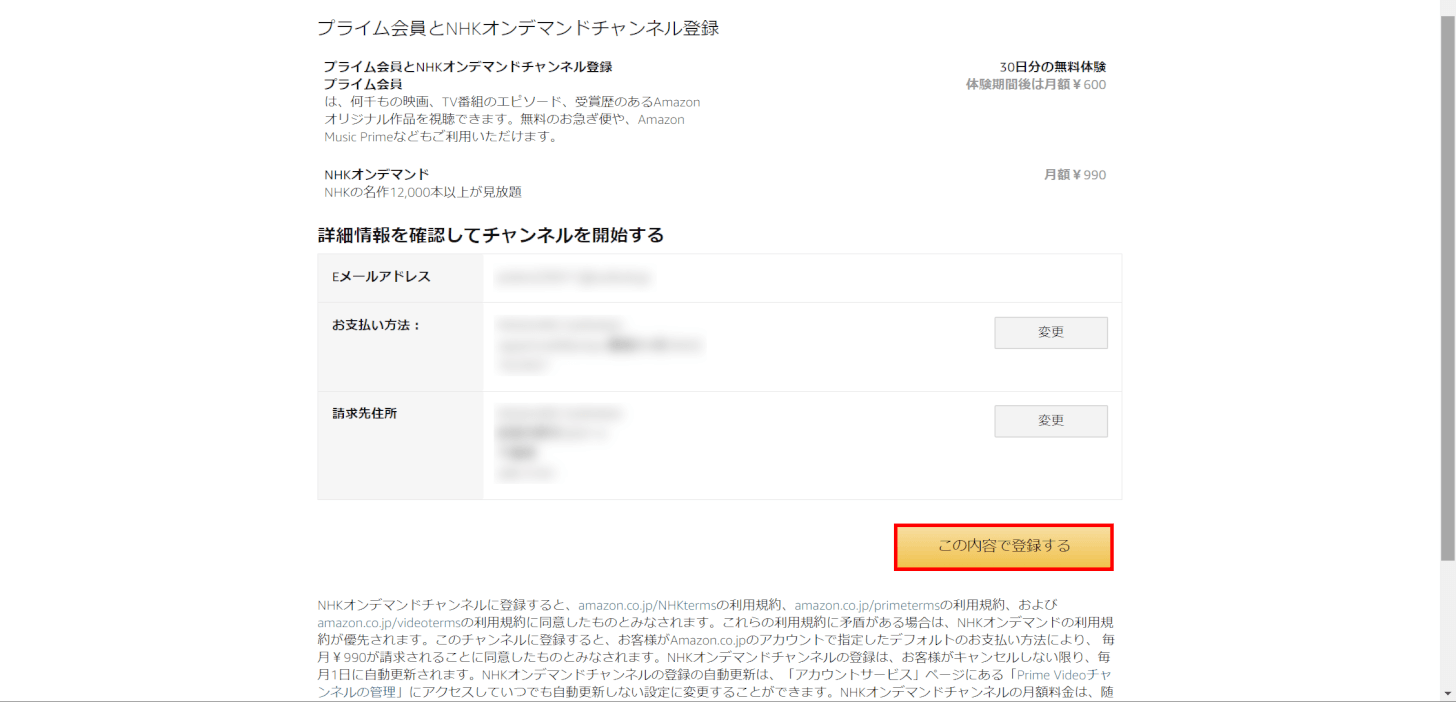
入力が完了したら「この内容で登録する」ボタンを押します。
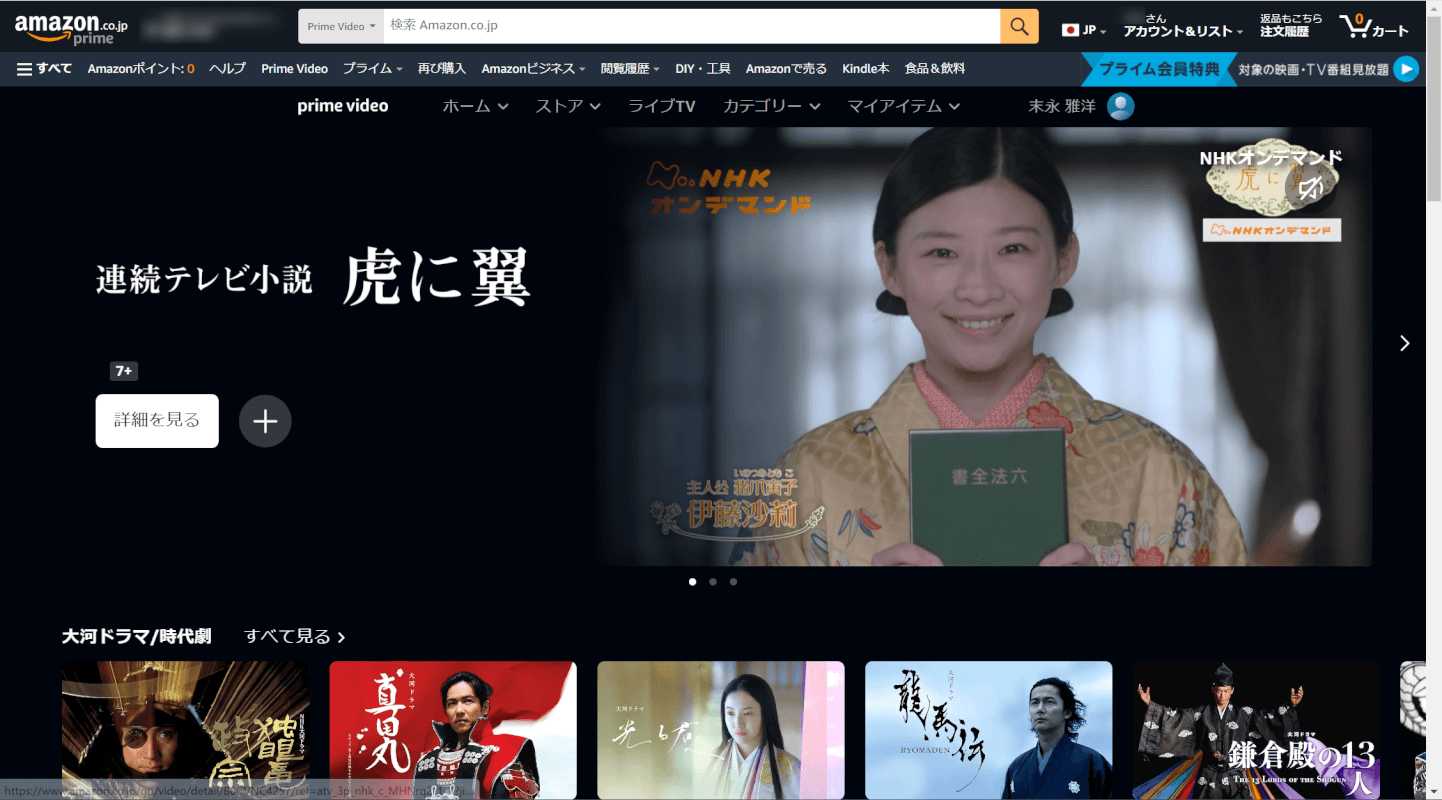
Amazonプライム及びNHKオンデマンドが利用できるようになりました。
Android - スマホアプリ
iPhoneおよびAndoroidのプライムビデオアプリからは、直接チャンネル登録ができません。「iPhone/Android - Webサイト」をご確認ください。
以下よりAndroidのAmazonショッピングアプリの手順で説明いたします。
プライム会員の方
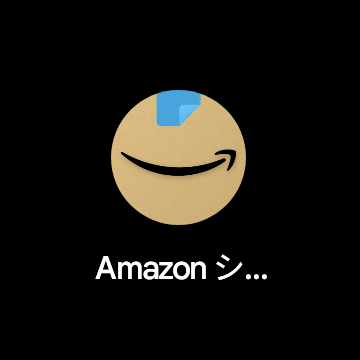
Amazonショッピングアプリの「アイコン」を押します。

「Prime Video」を押します。
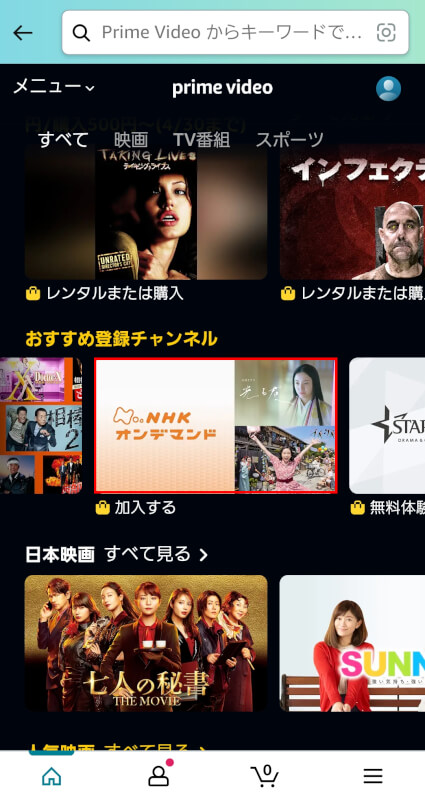
「おすすめ登録チャンネル」から「NHKオンデマンド」を探して選択します。
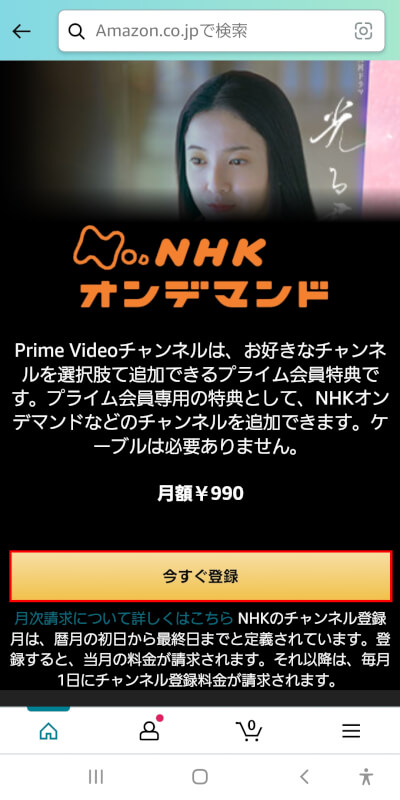
「今すぐ登録」ボタンを押します。
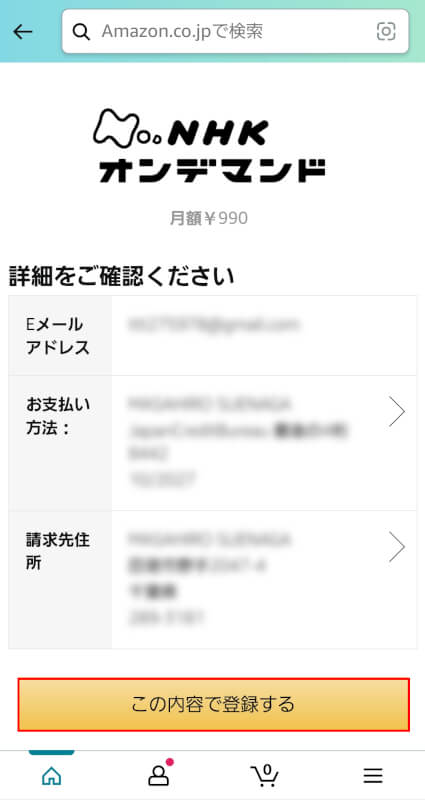
お支払い方法や請求先住所を確認して、「この内容で登録する」ボタンを押します。

NHKオンデマンドが利用できるようになりました。
プライム会員未登録の方
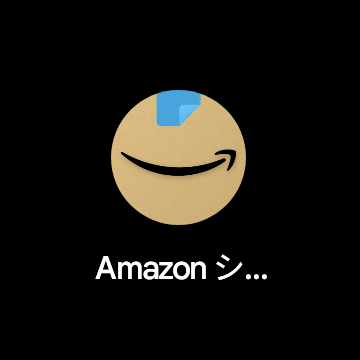
Prime Videoアプリの「アイコン」を押します。

「Prime Video」を押します。
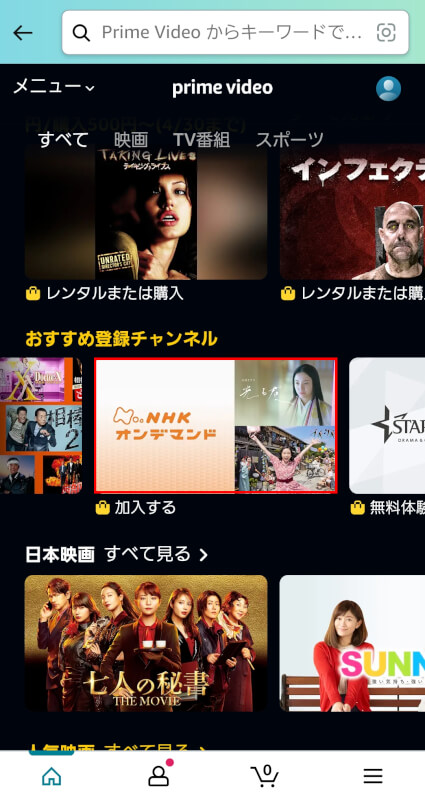
「おすすめ登録チャンネル」から「NHKオンデマンド」を探して選択します。
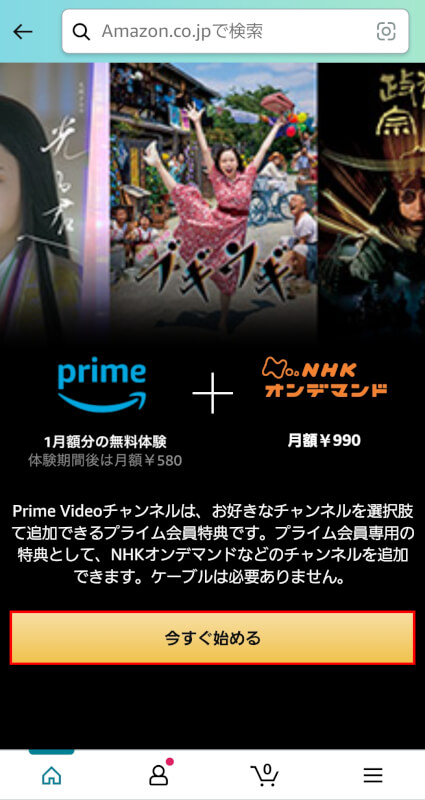
「今すぐ始める」ボタンを押します。
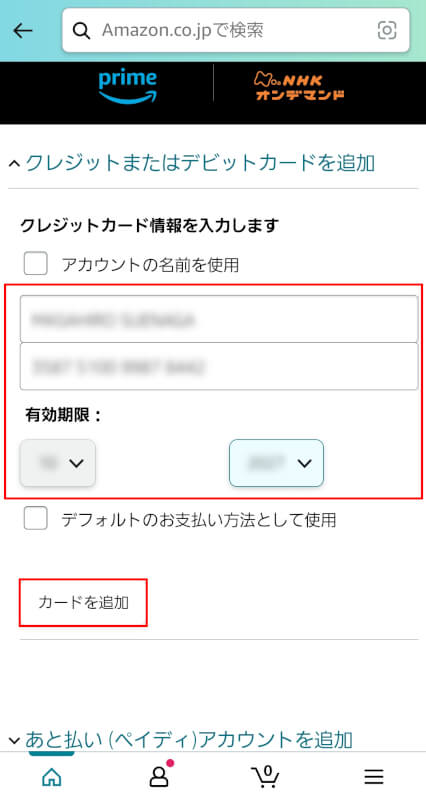
お支払い方法の追加画面が表示されます。今回はクレジットカードで登録します。
Amazonアカウントの氏名をそのまま使用する場合は「アカウントの名前を使用」にチェックを入れます。
「クレジットカード名義人」「カード番号」「有効期限」を入力します。
また、入力したクレジットカードを通常のAmazonでの買い物にも利用したい場合は「デフォルトのお支払い方法として使用」にチェックを入れましょう。
そして「カードを追加」を押します。
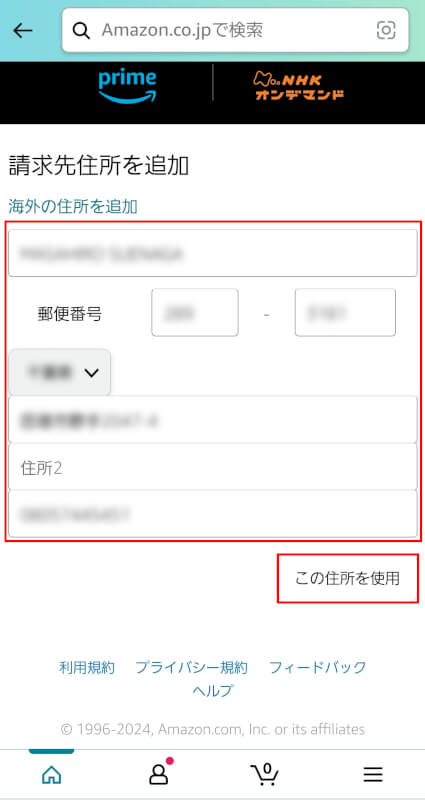
「氏名」「郵便番号」「都道府県/市区町村」「住所1(住所2)」「電話番号」を入力して、「この住所を使用」を押します。
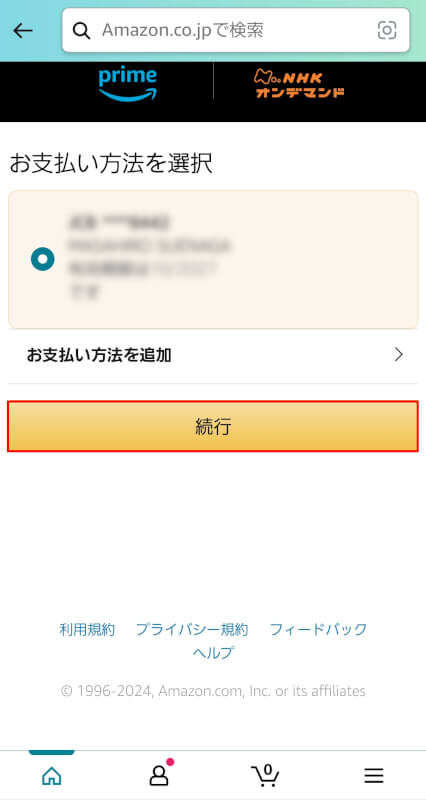
クレジットカードを登録できました。
「続行」ボタンを押します。
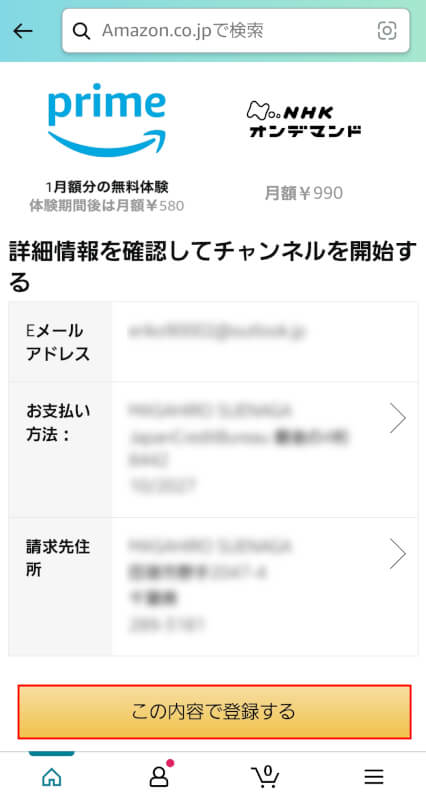
入力が完了したら「この内容で登録する」ボタンを押します。

Amazonプライム及びNHKオンデマンドが利用できるようになりました。
テレビ - Fire TV Stick
テレビにFire TV Stickを接続した状態での操作方法をご説明します。
プライム会員の方

Fire TVのホーム画面で「prime video」を選択します。

「検索」を押します。
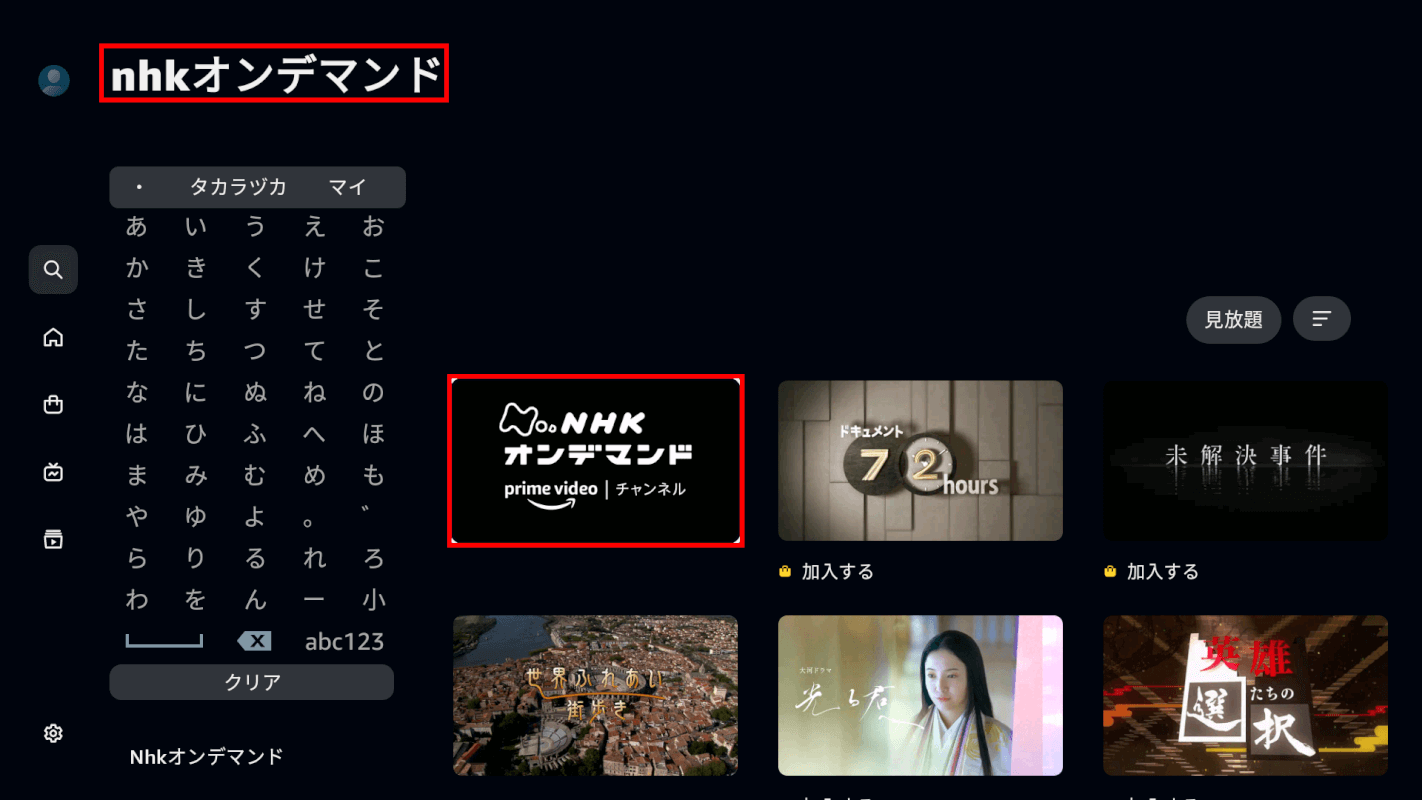
「NHKオンデマンド」と入力すると、検索結果が表示されます。
「NHKオンデマンド」を選択します。
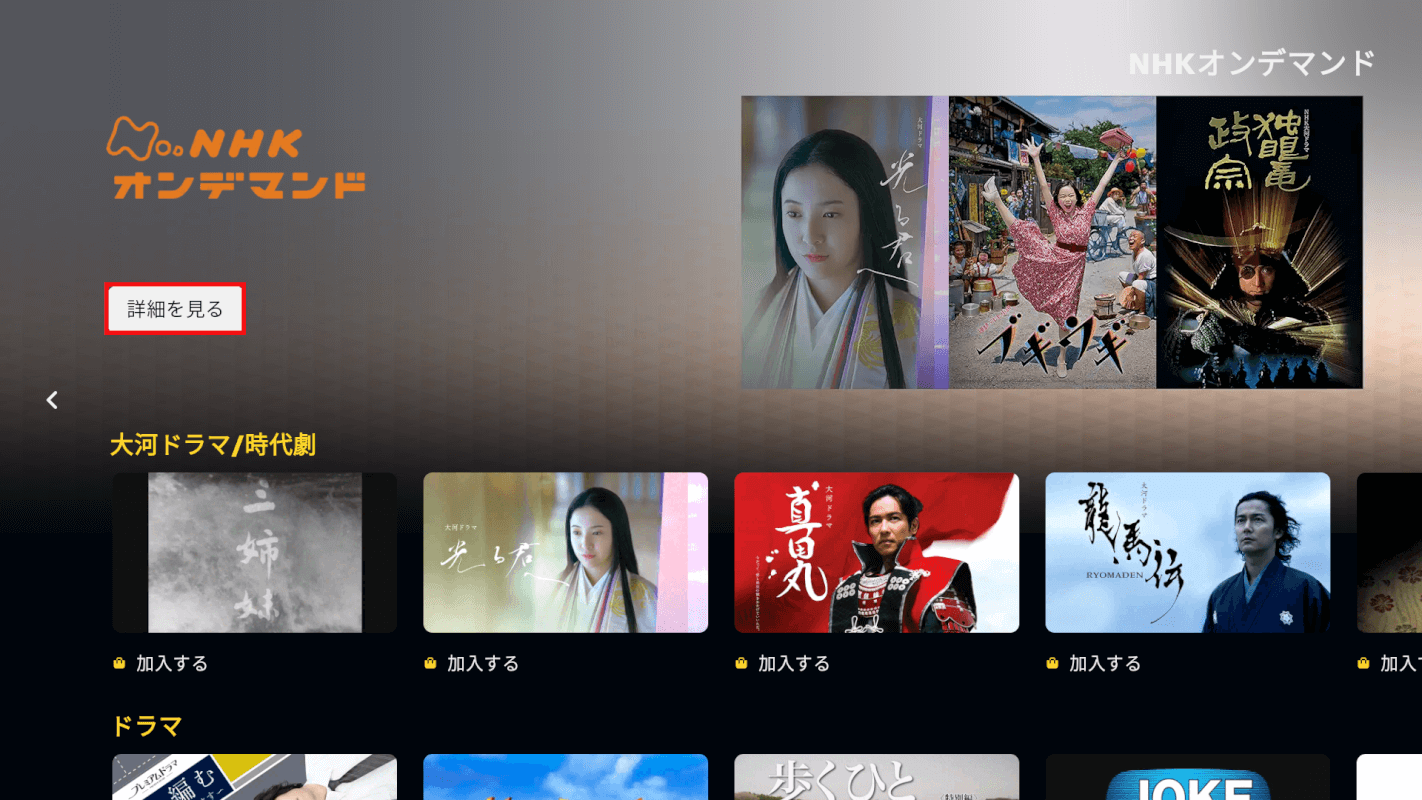
ロゴの下にある「詳細を見る」ボタンを押します。

「この内容で登録する」ボタンを押します。
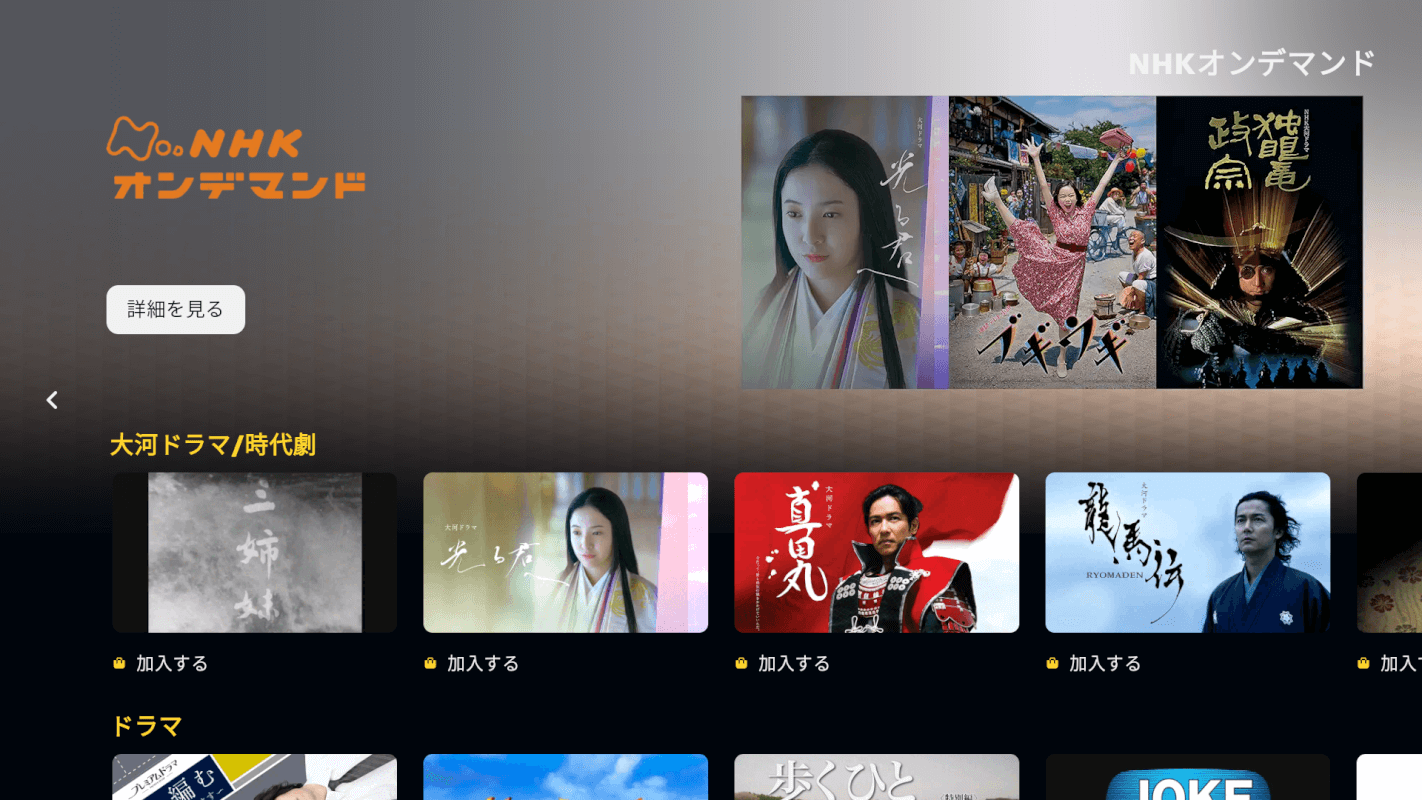
NHKオンデマンドが利用できるようになりました。
プライム会員未登録の方

Fire TVのホーム画面で「prime video」を選択します。

「検索」を押します。
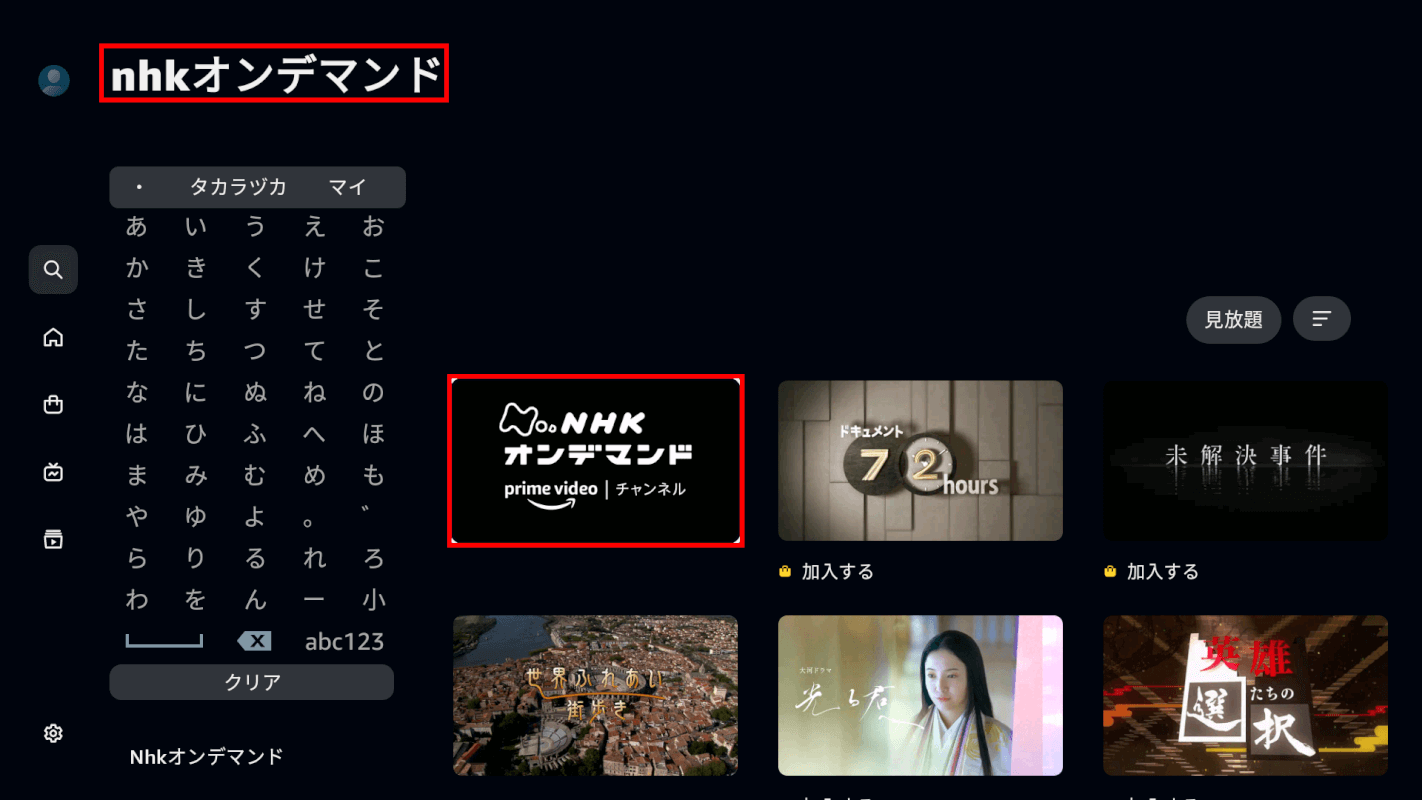
「NHKオンデマンド」と入力すると、検索結果が表示されます。
「NHKオンデマンド」を選択します。
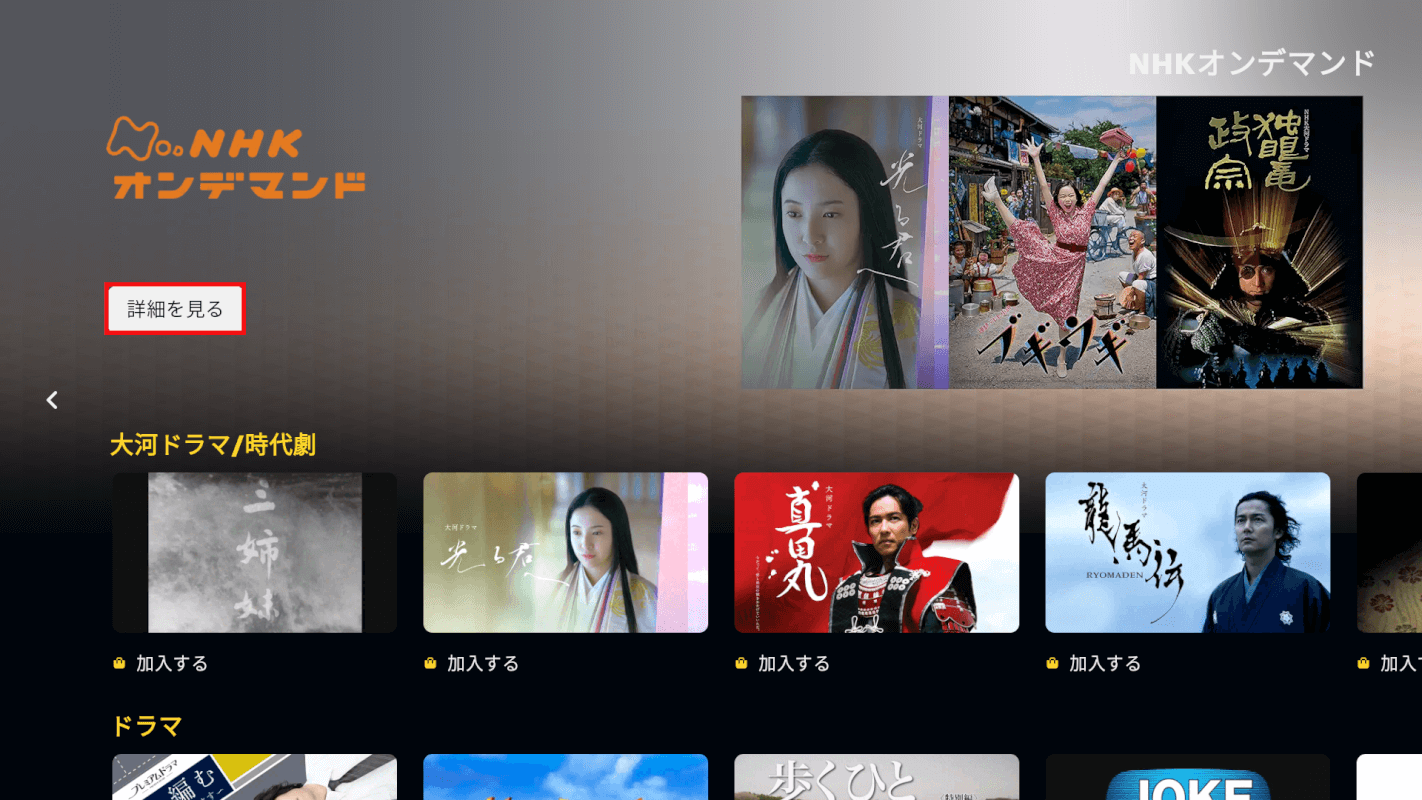
ロゴの下にある「詳細を見る」ボタンを押します。
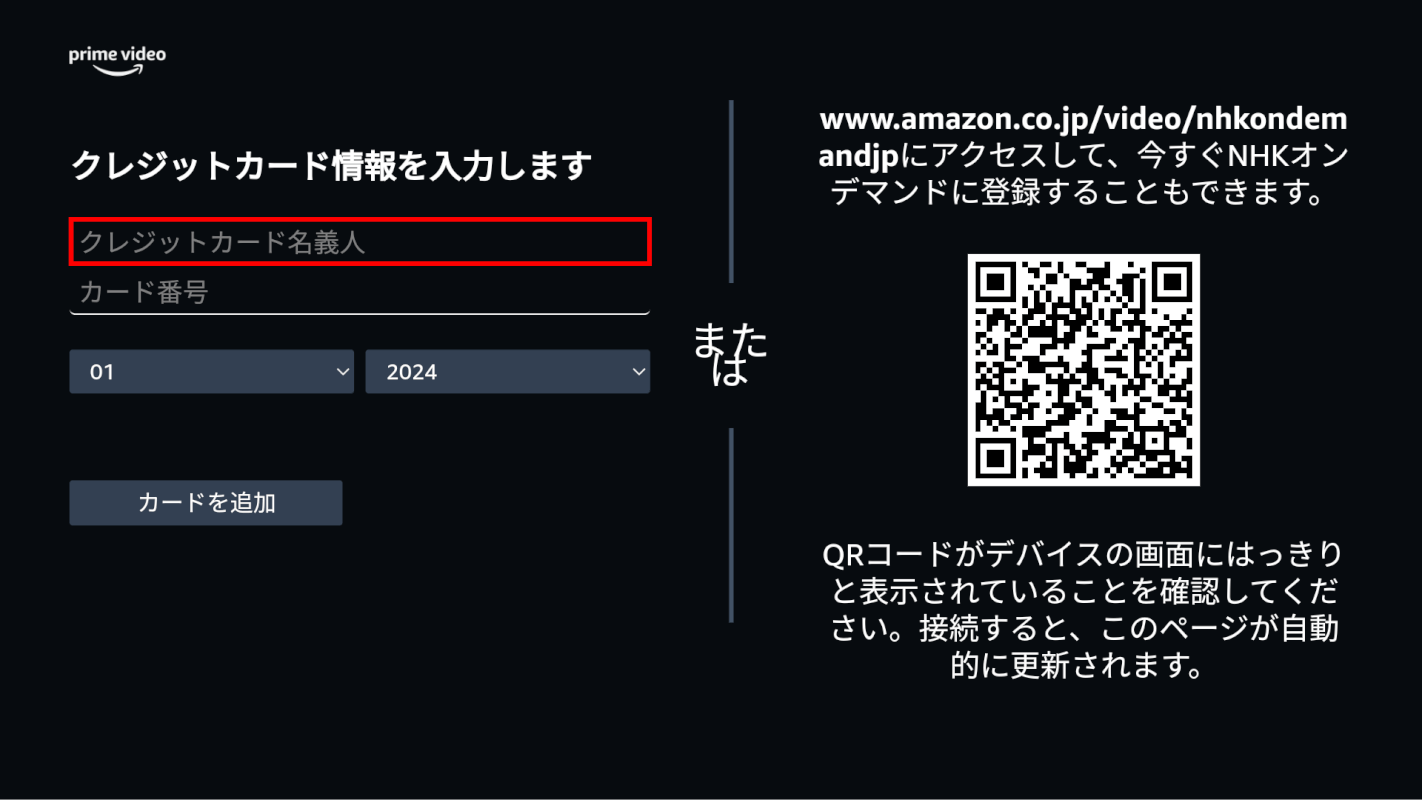
Fire TVの画面から直接クレジットカードの登録ができます。
「クレジットカード名義人」を押します。
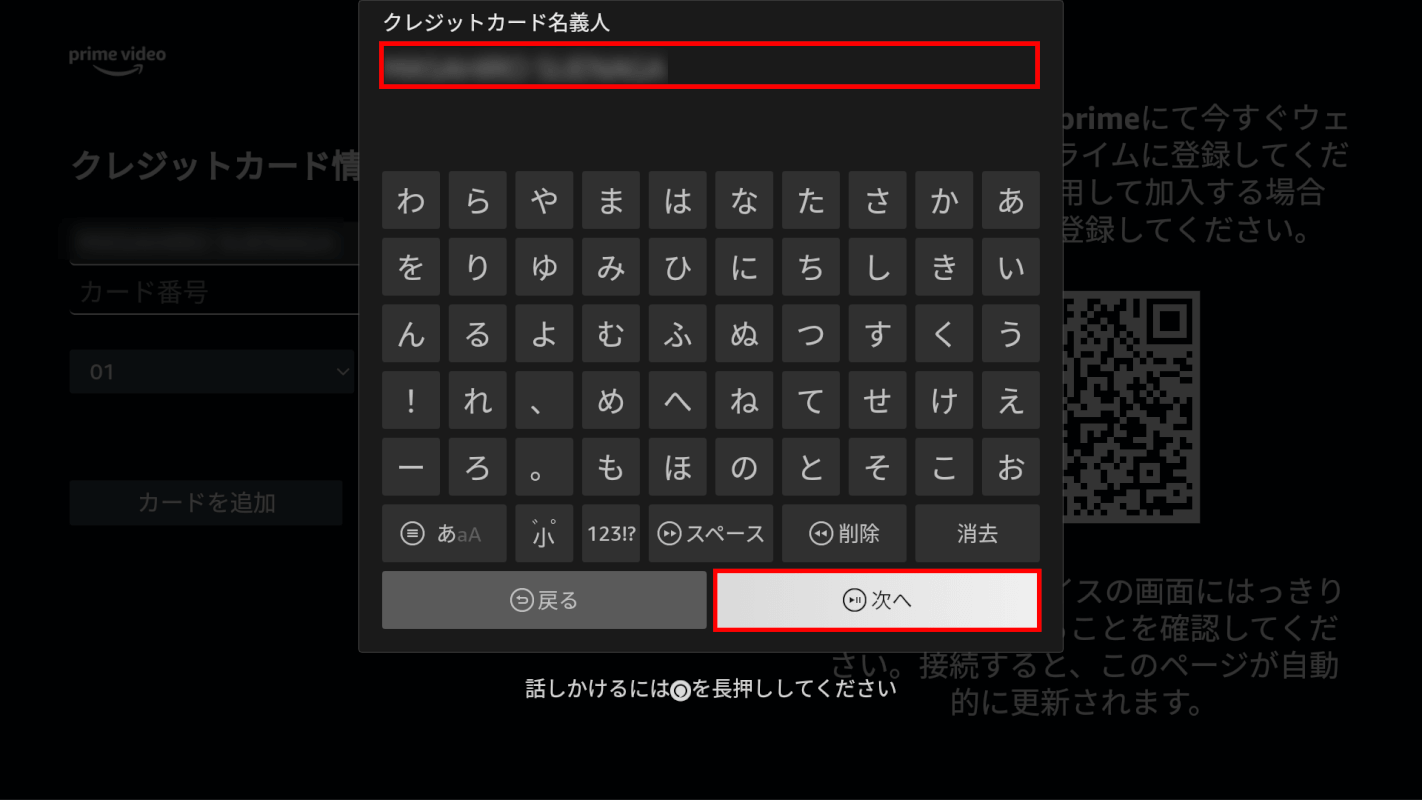
「クレジットカード名義人」を入力して「次へ」ボタンを押します。
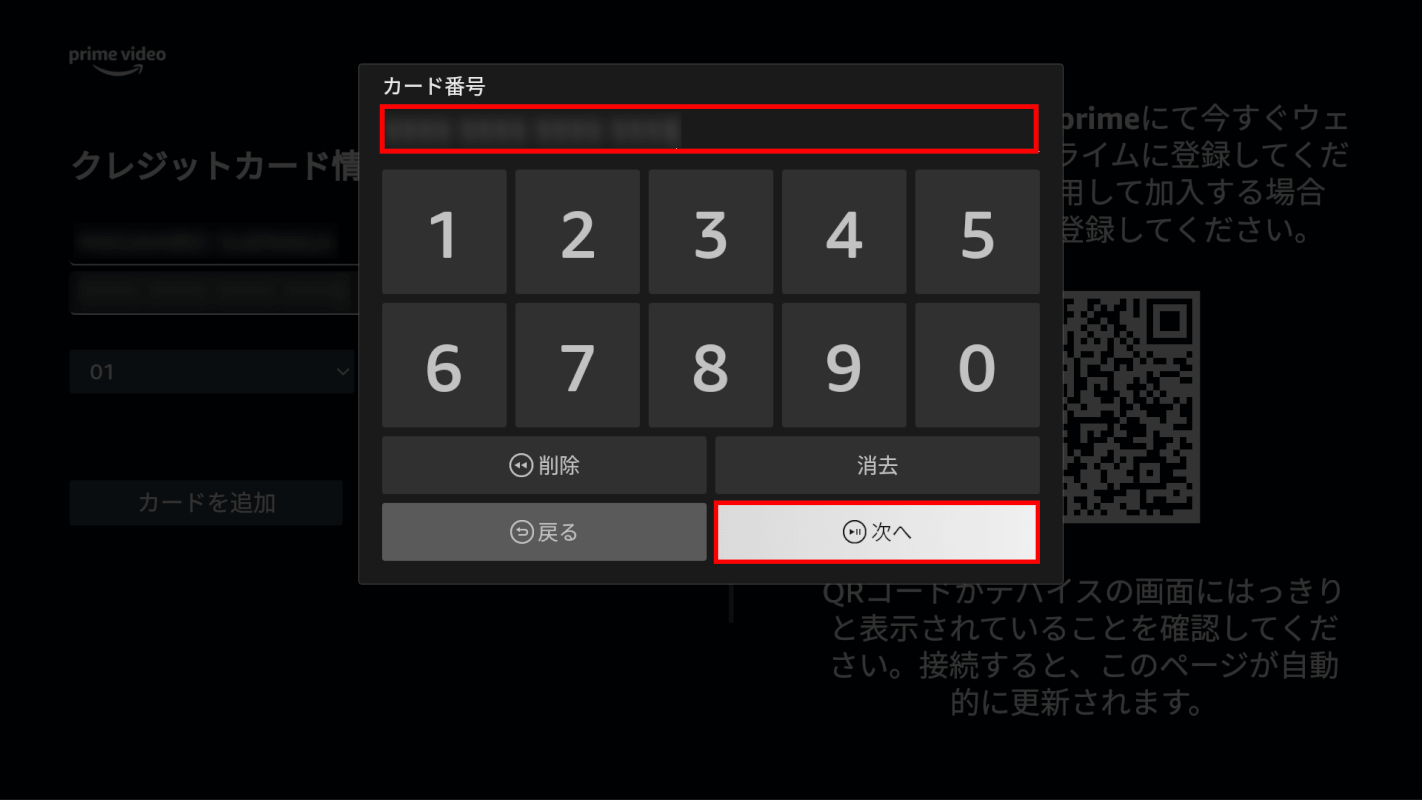
「カード番号」を入力して、「次へ」ボタンを押します。
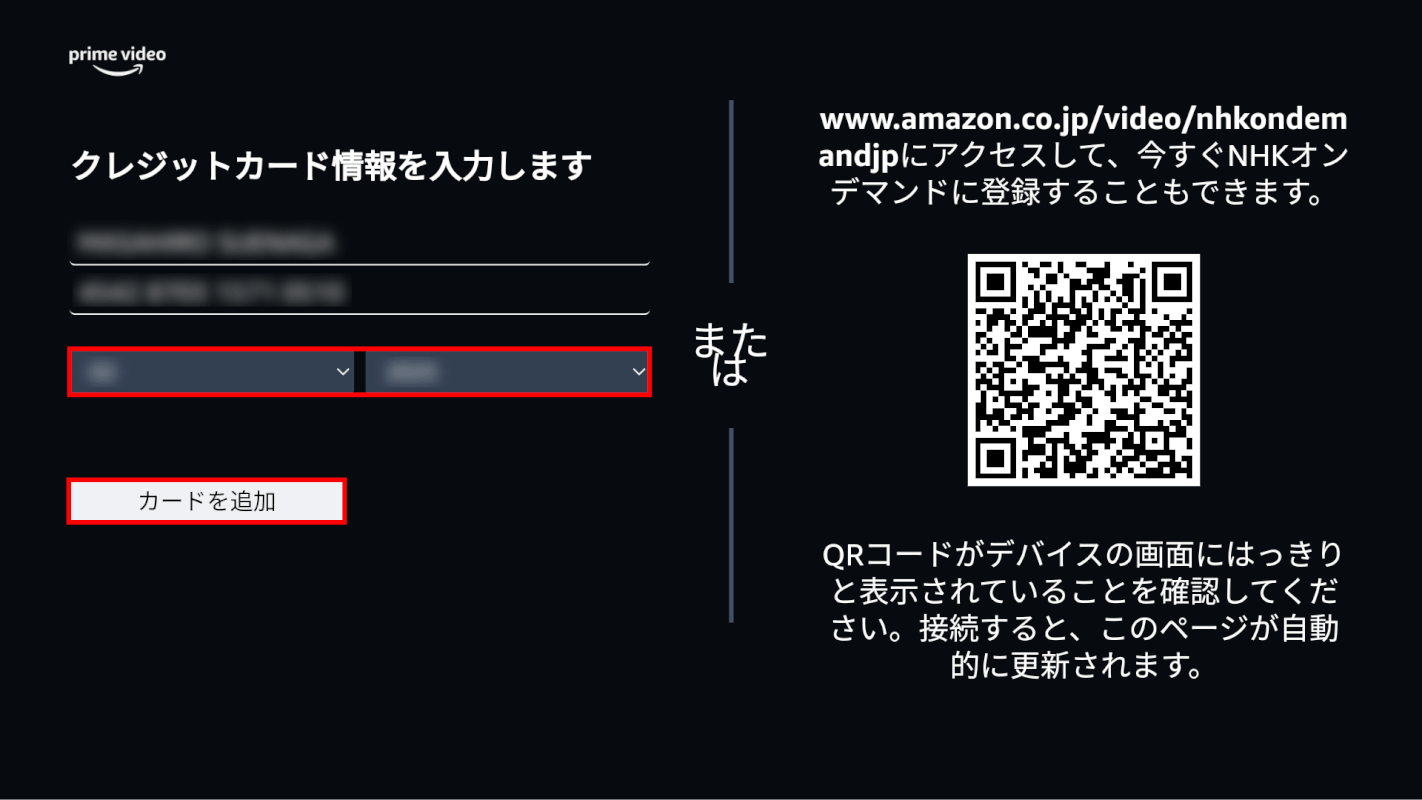
「カードの有効期限」を入力して、「カードを追加」ボタンを押します。
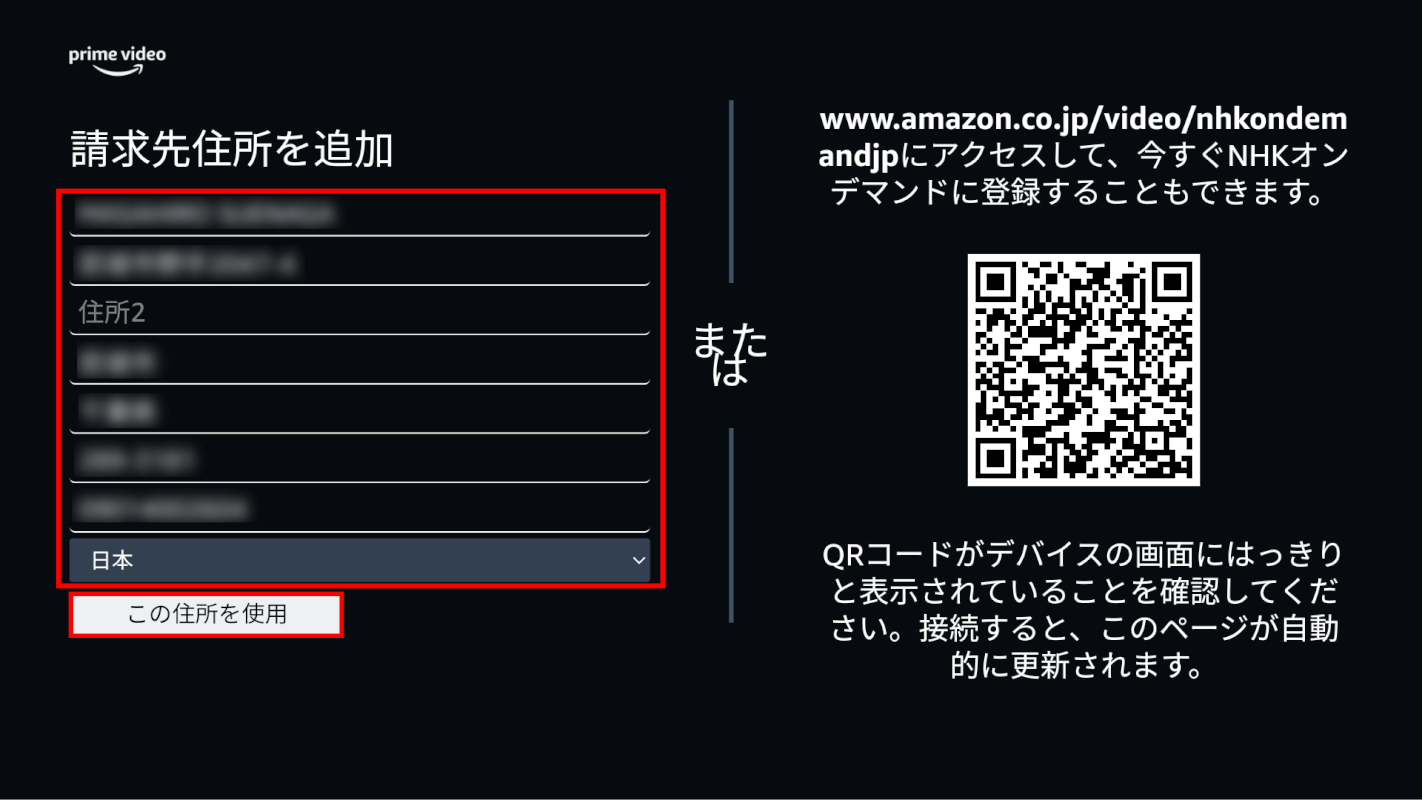
「氏名」「郵便番号」「都道府県/市区町村」「住所1(住所2)」「電話番号」を入力して、「この住所を使用」ボタンを押します。
「国」は住所を入力すると自動的に表示されますが、表示されない場合は(日本であれば)「日本」を選択しましょう。
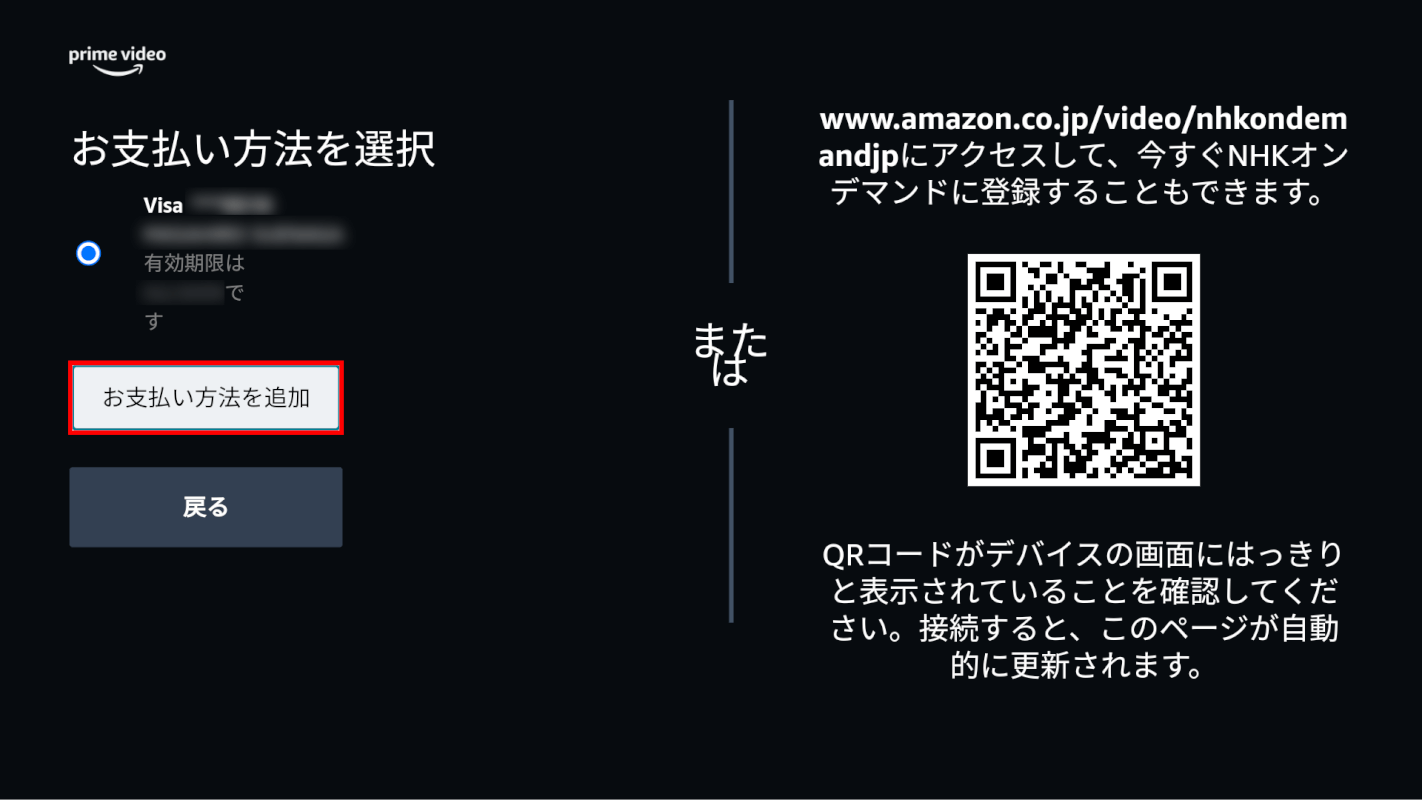
「お支払い方法を追加」ボタンを押します。
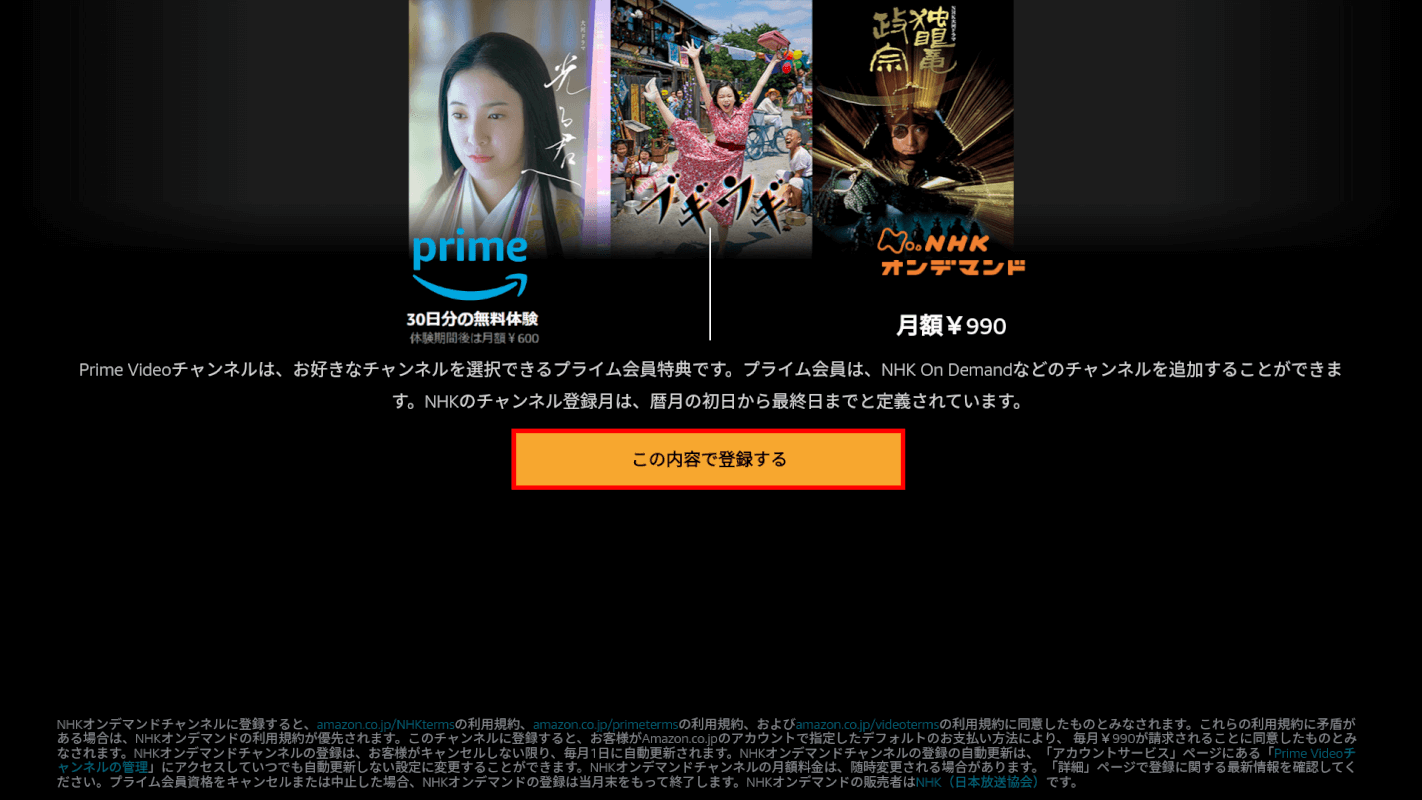
「この内容で登録する」ボタンを押します。
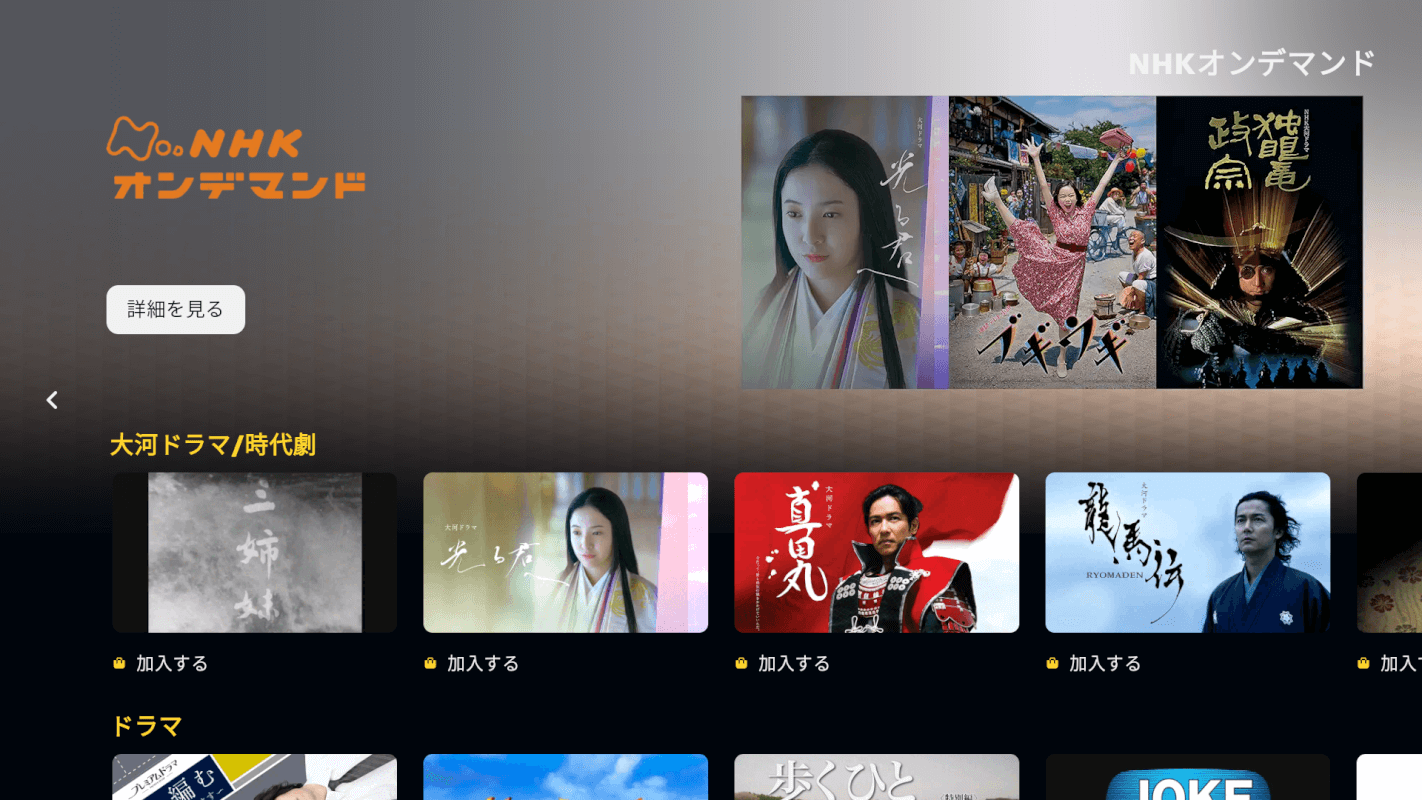
Amazonプライム及びNHKオンデマンドが利用できるようになりました。
NHKオンデマンドの登録ができない場合
iPhoneのPrime VideoアプリからNHKオンデマンドに登録しようとすると、「このアプリからはご登録いただけません。」というメッセージが表示されます。
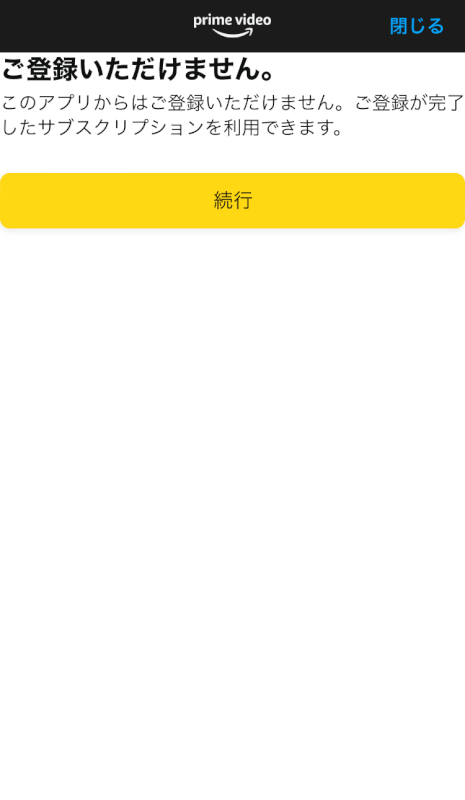
iPhoneのPrime Videoアプリからはプライム会員/未登録に関わらずNHKオンデマンドに登録できません。
iPhoneから登録したい場合は、「iPhone/Android - Webサイト」を参考にブラウザから登録しましょう。
